descripcion del bocetaje de la app:
Continuación se muestran las diferentes pantallas que conforman la aplicación en cuestión:
Comenzamos con el inicio de nuestra aplicación la cual estará ubicada en la pantalla de inicio del menú de aplicaciones del móvil la cual será identificada por un icono.
Al haber accedido a la aplicación mostrará una animación estilo pop-up en la pantalla mostrando los siguientes elementos: logo de la aplicacion, animación de cargando con su icono y el texto de cargando.
Seguido de lo anterior mostrara su menú prinicipal con animacion pop-up ordenado en una columna de 1x3 con las siguientes acciones: reproducir, grabar y crear.
imagen 4: Si se seleccionó la opcion de reproductor mostrará una lista con un efecto de animación mostrando los sonidos creados en caso de que hayan sido creados o posibles sonidos que la aplicación reconozca con su formato., junto con un icono de regresar para que el usuario pueda acceder al menú anterior.
En caso de que la aplicacion haya encontrado sonidos compatibles mostrará está pantalla, junto con los 2 menus de grabar, crear reproducir y listas en este orden.
Si el ususario accedió al reproductor la aplicacion mostrará en pantalla su propio reproductor de sonidos en el que tiene el icono de sonido, seguido de unos botones para controlar la reproduccion, la pausa, el sonido siguiente, el sonido anterior y otro botón para regresar al menu anterior que es el de las listas.
si el usuario presionó el icono de grabadora, mostrará la grabadora de sonidos de la aplicación, la cual contiene los botones de grabar, pausar, detener y guardar, incluyendo también un boton para regresar al menú anterior.
En caso de que el usuario haya presionado el boton de guardar mostrará otra pantalla llamando al explorador de archivos de la aplicacion para que guardé el sonido, con los iconos reconocidos y botones de un explorador de archivos,así como la opcion de guardar en dos tipos de unidades de almacenamiento.
En caso de que el usuario haya seleccionado la opcion de crear un sonido, mostrara la pantalla la mesa de estudio para crear sonidos con los siguientes botones:
un boton para insertar sonido o buscarlo, otro para reproducir el sonido, una barra de trabajo que sirve para acomodar el sonido ya que se parte en varias, la barra principal muestra toda la pista completa de duracion de audio, mientras que las otras muestran en que momento se van a colocar los audios con su indicador, otro boton para escuchar un previo de el sonido, un boton para cambiar la velociodad d eun sonido, otro también para cambiar el tono del sonido, otro para hacer repeticion de sonido, el boton de regresar al menu anterior y el boton de crear.
Por último si el usuario presiono el boton de guardar, mostrará la misma pantalla anterior cuando se guarda un sonido.
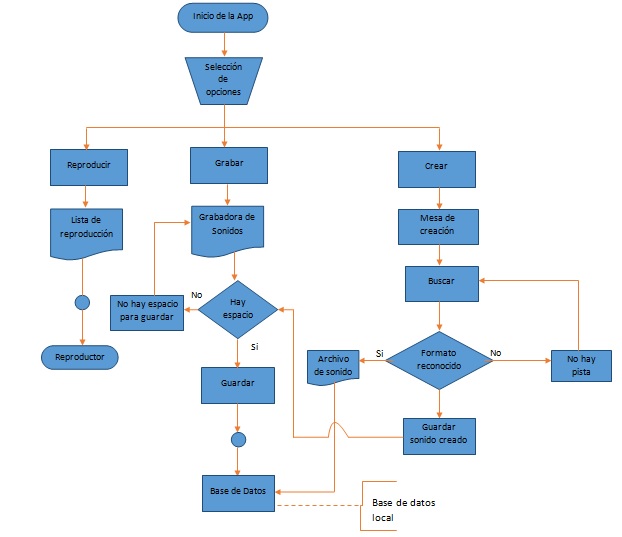

Comentarios
Publicar un comentario